"Min iPhone 6s sad fast på Apple Logo i 2 timer under softwareopdatering. Hvordan får jeg det normalt igen?"
Hvis du er en af Apple-fans, har du muligvis stået over for iPhone, der sidder fast på Apple-logoet mere end én gang. Som du ved, er den nye iPhone 15 frigivet, og mange mennesker ønsker at købe en ny iPhone 15 for at erstatte den gamle iOS-enhed. For at undgå lignende problemer som iPhone bliver ved med at vise Apple-logoet, iPhone fast på Apple logo og genstarte endeløse og mere, kan du læse og finde den perfekte løsning. Derfor har denne artikel til formål at vise dig dens årsager og hvordan du kan rette iPhone fast på Apple logo hurtigt.
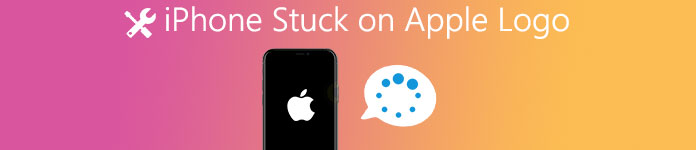
- Del 1: Hvorfor skulle iPhone sidde fast på Apple-logoet
- Del 2: Fix iPhone fast på Apple Logo ved Force Restart
- Del 3: Fix iPhone fast på Apple Logo med iOS System Recovery Tool (Ingen data tab)
- Del 4: Gendan iPhone i DFU-tilstand for at rette iPhone fast på Apple Logo
- Del 5: Ofte stillede spørgsmål om iPhone fast på Apple-logoet
del 1: Hvorfor ville iPhone sidde fast på Apple-logoet?
Hvis din iPhone sidder fast på Apple-logoet, kan du ikke gå i nærheden, men den blinkende eller samme Apple logo-skærm hele tiden. I de fleste tilfælde, når du ser et iPhone-blinkende Apple-logo, betyder det noget galt med iOS-systemet. Følgende er nogle almindelige årsager til iPhone, der sidder fast på tidligere Apple-logoskærmen. Kontroller og find ud af den rigtige grund til at få din iPhone ud af Apple-logosløjfen.
- iPhone fast på Apple logo under iOS opdatering
Under din iOS 17/16-opdatering, hvis noget afbryder din iPhone / iPad / iPod touch, kan din iOS-enhed muligvis sidde fast på Apple-logoet og genstarte igen og igen. - iPhone fast på Apple logo efter jailbreak
Jailbreaking er en god måde at fjerne hardware begrænsninger på din iPhone. Som følge heraf kan du downloade programmer, der ikke er tilgængelige i App Store. Imidlertid er disse jailbroken iOS-enheder let at sidde fast på Apple-logoet på grund af korruption af et filsystem eller datafejl. - iPhone fast på Apple logo efter gendannelse fra iTunes eller iCloud
Hvis du afbryder iPhone fra computeren, når du udfører en regelmæssig gendannelse eller nulstilling, hvilket kan medføre, at din iPhone sidder fast på Apple logo.
del 2: Force Restart til Fix iPhone fast på Apple Logo
Hvis der ikke er andre problemer med din iPhone, kan du selv reparere iPhone fast på Apple logo loop problem. Det vil ikke slette iOS indhold og indstillinger efter genstart. Hertil kommer, at kraften genstarter en iPhone er den kraftfulde løsning til at løse de fleste fejl.


- Fix iPhone 12/11 / XS / XR / X / 8/8 Plus fast på Apple-logoet ved hjælp af genstart
 Tryk på knappen Lydstyrke op og slip det hurtigt. Tryk på knappen Lydstyrke ned, og slip det hurtigt. Senere, hold og tryk på Side-knappen, indtil Apple-logoet vises.
Tryk på knappen Lydstyrke op og slip det hurtigt. Tryk på knappen Lydstyrke ned, og slip det hurtigt. Senere, hold og tryk på Side-knappen, indtil Apple-logoet vises. - Løs iPhone 7 eller iPhone 7 Plus, der sidder fast på Apple-logoet ved at genstarte
Lang tryk på Sideknappen og Lydstyrke ned-knappen i mindst 10 sekunder, slip ikke dem, før du ser Apple logoet. - Fix iPhone 6s og tidligere iOS-modeller, der sidder fast på Apple-logoet, ved kraft genstart
Tryk og hold på knappen Home og Top (eller Side) i ca. 10 sekunder, indtil Apple-logoet vises.
Gå ikke glip af: iPhone sidder fast på opdateringsskærmen, her er hvordan man løser det
del 3: Fix iPhone fastgjort på Apple-logoet med iOS Systemgendannelsesværktøj (Ingen datatab)
Apeaksoft iOS System Recovery er dit pålidelige værktøj, der kan reparere iPhone, der sidder fast på Apple-logoet, til normal tilstand uden tab af data. Desuden, når din iPhone er deaktiveret eller frosset uden at vide hvorfor, skal du bare vælge iOS Systemgendannelse for at rette dine iPhone-systemfejl nemt og sikkert. Alle iOS-enheder er understøttet inklusive iPhone 15/14/13/12/11/XS/XR/X/8/8 Plus/7/7 Plus/SE/6s Plus/6s/5c/5s, iPad og iPod touch-modeller. Det kan nemt håndtere iPhone fast på Recovery-tilstand, DFU-tilstand og andre problemer.
- iOS System Recovery er den professionelle iOS-systemfikseringssoftware, der bringer iPhone / iPad / iPod tilbage til normal tilstand
- Fix iPhone fast på Apple logo, genoprettelsesfunktion, DFU-tilstand og flere situationer til normal tilstand
- Yderst kompatibel med iOS 17/16/15/14/13/12/11 og den nyeste iPhone 15
- Tilbyder en sikker og nem grænseflade til at reparere systemproblemer uden tab af data
Trin 1. Kør iOS System Recovery
Start programmet på Mac eller Windows PC. Brug et lyn USB-kabel til at slutte iPhone til computeren. Vælg "Flere værktøjer" og åbn derefter vinduet "iPhone systemgendannelse".

Trin 2. Indtast DFU-tilstand
Tryk på "Start" -knappen for at gå ind i DFU-tilstand manuelt. Du kan følge vejledningen på skærmen for at sætte iPhone i DFU-tilstand trin for trin. Det betyder ikke noget, hvilken iOS-model du bruger.

Trin 3. Download firmwarepakke
Ret dine iPhone-oplysninger om "Enhedskategori", "Enhedstype", "Enhedsmodel" og "Opdater til iOS-version". Vent et par minutter for at afslutte download af firmwarepakke.

Trin 4. Fix iPhone fast på Apple logo
Nå, din iPhone kan gå tilbage til normal tilstand uden tab af data via iOS System Recovery. Du kan bruge det til at rette iPhone fast på sort / blå / rød / hvid skærmdød og andre systemfejl med et enkelt klik. Efterlad dine kommentarer nedenfor, hvis du har nogen anden løsning til at rette iPhone fast på Apple logo.
del 4: Gendan iPhone i DFU-tilstand for at rette iPhone fast på Apple Logo
Hvis din iPhone stadig sidder fast på Apple-logoet og ikke tændes, kan du prøve en stærk løsning ved at gå ind i DFU-tilstand. DFU-tilstand står for "Standard Firmware-opdatering", som fjerner alt iPhone-indhold irreversibelt. Tænk derfor to gange, før du retter en iPhone fast på Apple-logoet.
Trin 1. Slut iPhone til computeren med et USB-kabel og start iTunes
Trin 2. Indtast din iPhone i gendannelsestilstand
Sæt din iPhone i DFU-tilstand ved at trykke på "Home" og "Power" -knapperne i 10 sekunder. Slip knappen "Sleep / Wake", men fortsæt med at trykke på "Home" -knappen, indtil "iTunes har registreret en iPhone i gendannelsestilstand" dukker op på din computer. Det betyder, at du allerede er gået i DFU-tilstand.

Trin 3. Fix iPhone fast på Apple logo og gendan tabte data via iTunes
Slip knappen "Hjem" for at se din iPhone-skærm bliver sort. Derefter skal du vælge "Oversigt" og trykke på "Gendan iPhone" for at gendanne en iPhone ved hjælp af iTunes.

Bemærk: Hvis du bruger iPhone 7/7 Plus / 8/8 Plus / X / 11/12, kan du følge ovenstående operationer, som f.eks. Genstart iPhone, for også at gå ind i DFU-tilstand. I et andet ord skal du erstatte "Hjem" -knappen med "Lydstyrke ned" -knappen eller andet.
Du skal måske vide alt om iPhone glitch og hvordan man løser det.
del 5: Ofte stillede spørgsmål om iPhone fast på Apple-logoet
Kan jeg rette iPhone 7 med et blinkende Apple-logo ved hjælp af iTunes?
Ja. Du skal installere den nyeste version af iTunes på din pc eller Mac. Tilslut iPhone og computeren med et USB-kabel. Hold derefter tænd / sluk-knapperne, indtil du ser Opret forbindelse til iTunes på din skærm. Nu vil iTunes sige, at det har registreret en iPhone, iPod touch eller iPad i gendannelsestilstand. Du vil se muligheden for at gendanne eller opdatere. Du skal blot vælge Opdater. Derefter forsøger iTunes at geninstallere iOS.
Hvordan fikser jeg iPad fast på Apple-logoet?
For at rette din iPad fast på Apple-logoet kan du tjekke denne artikel: Sådan Fix iPad fast på Apple Logo.
Er der nogen måde at rette iPhone fast på opdatering?
Du kan tvinge genstart af din iPhone eller bruge et iOS-systemgendannelsesværktøj som Apeaksoft iOS System Recovery til at løse dette problem.








